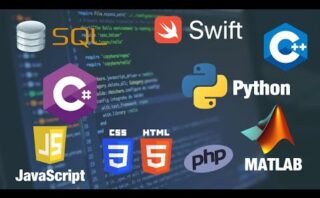Descubre cómo resolver de forma rápida y sencilla el error ‘command not found: streamlit’ en zsh con estos simples pasos. ¡Sigue leyendo para encontrar la solución!
Solución al error Zsh: command not found
El error «Zsh: command not found» suele ocurrir cuando intentas ejecutar un comando en la terminal Zsh que no se encuentra en el PATH de tu sistema operativo. Este error está relacionado con la configuración de la shell Zsh y cómo busca los comandos a ejecutar.
Para solucionar este error, puedes seguir los siguientes pasos:
- Comprueba que el comando que intentas ejecutar está instalado en tu sistema y que el PATH está correctamente configurado.
- Verifica si el directorio que contiene el comando está incluido en la variable PATH. Puedes hacerlo con el comando
echo $PATHen la terminal Zsh. - Si el directorio que contiene el comando no está en el PATH, puedes agregarlo manualmente. Por ejemplo, si el comando se encuentra en el directorio
/usr/local/bin, puedes añadirlo al PATH con el siguiente comando en el archivo de configuración de Zsh (.zshrc):
export PATH=$PATH:/usr/local/bin
Otra solución es verificar si el PATH es correcto en el archivo de configuración de inicio de Zsh, como el .zshrc o .zprofile. Asegúrate de que no haya errores en la configuración que impidan que Zsh encuentre los comandos.
Recuerda reiniciar la terminal después de hacer cambios en la configuración para que surtan efecto.
Conclusión: El error «Zsh: command not found» suele estar relacionado con la configuración del PATH en Zsh. Asegúrate de que los comandos que intentas ejecutar estén en rutas incluidas en el PATH de forma adecuada.
Guía para instalar Streamlit: la herramienta de visualización de datos en Python
Streamlit es una herramienta de visualización de datos en Python que permite crear fácilmente aplicaciones web interactivas para la visualización y el análisis de datos. A través de Streamlit, puedes transformar tus scripts de Python en aplicaciones web con tan solo unos pocos pasos.
Para instalar Streamlit, primero necesitas tener Python instalado en tu ordenador. A continuación, puedes utilizar el gestor de paquetes de Python, pip, para instalar Streamlit mediante el siguiente comando:
pip install streamlit
Una vez instalado, puedes comenzar a utilizar Streamlit en tus proyectos de visualización de datos. Para ejecutar una aplicación de Streamlit, simplemente navega hacia la carpeta donde tienes tu script en Python y ejecuta el siguiente comando en tu terminal:
streamlit run nombre_script.py
Al ejecutar este comando, Streamlit iniciará un servidor local y abrirá la aplicación en tu navegador web predeterminado. A partir de ahí, podrás interactuar con tu aplicación y visualizar los datos de forma interactiva.
Es importante tener en cuenta que Streamlit está diseñado para que la visualización de datos sea accesible y fácil de implementar, permitiendo a los usuarios centrarse en la creación de aplicaciones web interactivas sin la necesidad de conocimientos profundos sobre desarrollo web.
Problema al compilar ruedas para pyarrow necesario para instalar proyectos basados en pyproject.toml
En ocasiones, al intentar compilar ruedas (wheels) para PyArrow, que es una biblioteca de Apache que proporciona una interfaz para trabajar con estructuras de datos columnares de forma eficiente en Python, puedes encontrarte con ciertos problemas necesarios para instalar proyectos basados en un archivo **pyproject.toml**.
Uno de los problemas más comunes suele estar relacionado con la falta de dependencias o con conflictos entre las versiones de las bibliotecas necesarias para compilar PyArrow correctamente. A continuación, se presentan algunos pasos que pueden ayudarte a resolver este tipo de inconvenientes:
- **Verificar las dependencias:** Asegúrate de que todas las dependencias necesarias para compilar PyArrow estén instaladas correctamente en tu entorno. Puedes usar un entorno virtual para gestionar de forma más eficiente las dependencias.
- **Actualizar las bibliotecas:** Es posible que algunos problemas de compilación se deban a versiones desactualizadas de las bibliotecas que necesita PyArrow. Asegúrate de contar con las versiones adecuadas para evitar conflictos.
- **Solucionar conflictos de versiones:** En caso de tener conflictos entre las versiones de las bibliotecas, puedes intentar resolverlos instalando versiones específicas de las dependencias. Por ejemplo, puedes utilizar comandos como
pip install nombre_paquete==x.x.xpara instalar una versión específica del paquete.
Si te encuentras con el error ‘command not found: streamlit’ en zsh, asegúrate de haber instalado correctamente Streamlit y de que la ruta esté en tu variable $PATH. Con estos pasos, podrás solucionar este problema y seguir disfrutando de Streamlit en tu entorno de desarrollo. ¡Hasta luego!